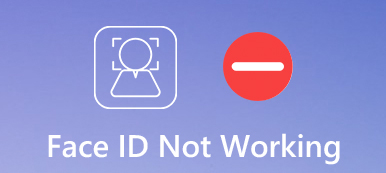Vários motivos farão com que o Touch ID não funcione no seu iPhone ou iPad. Você deve inserir sua senha e o A impressão digital do iPhone não funciona.
É um tipo de situação comum que você não consegue desbloquear o iPhone usando o Touch ID depois de várias tentativas com sua impressão digital. Na maioria dos casos, você insere sua senha de bloqueio de tela para acessar rapidamente o dispositivo iOS. A questão é: como lidar com o A impressão digital do iPhone não funciona questão?

Aqui neste post, gostamos de compartilhar 5 dicas fáceis para ajudá-lo a resolver o ID de toque não está funcionando problema. Espero que você possa autenticar sua identidade rapidamente no iPhone depois de ler essas dicas.
- Parte 1. Reinicie o iPhone para corrigir o Touch ID que não funciona
- Parte 2. Atualize o iOS para corrigir a impressão digital do iPhone que não funciona
- Parte 3. Desligue e ligue o Touch ID para corrigir o Touch ID que não funciona
- Parte 4. Redefinir as configurações para corrigir a impressão digital do iPhone que não funciona
- Parte 5. Maneira profissional de consertar a impressão digital do iPhone que não funciona
- Parte 6. FAQs da impressão digital do iPhone não funciona
Parte 1. Reinicie o iPhone para corrigir o Touch ID que não funciona
Reiniciar o iPhone pode ser a maneira mais fácil de corrigir muitos problemas, incluindo o não funcionamento da impressão digital do iPhone. Portanto, primeiro, você deve tentar reiniciar seu dispositivo iOS para ver se o Touch ID pode funcionar normalmente.
Você pode usar a maneira normal de desligar o iPhone. Você pode pressionar e segurar o Potência até que o controle deslizante apareça na tela. Em seguida, deslize-o para desligar o iPhone. Aguarde alguns segundos, você pode continuar pressionando o botão Liga / Desliga novamente para reiniciar o iPhone. Depois disso, você pode tentar desbloquear o iPhone com sua impressão digital.

Parte 2. Atualize o iOS para corrigir a impressão digital do iPhone que não funciona
Em alguns casos, você pode facilmente atualizar o iOS para o mais recente para se livrar facilmente desse problema de impressão digital do iPhone que não está funcionando.
Desbloqueie seu iPhone com senha de bloqueio de tela, vá para o aplicativo Ajustes. Toque em Geral e escolha a opção Atualização de software. Aqui você pode verificar se há uma atualização do iOS disponível para o seu iPhone. Basta tocar em Baixar e instalar para atualizar o iOS.
Esta solução também funciona quando Falha no ID de toque.

Parte 3. Turn Touch ID Off e On consertar a impressão digital do iPhone que não funciona
Quando a impressão digital do iPhone não está funcionando corretamente, você pode escolher desligar e ligar o recurso Touch ID para corrigir o problema.
Abra Configurações aplicativo no iPhone e escolha o Toque em ID e senha opção. Você é solicitado a inserir sua senha para se identificar. Depois disso, você pode desligar o Desbloqueio do iPhone.

Depois de desativar o Touch ID, é melhor reiniciar o iPhone. Voltar para o Toque em ID e senha interface e, em seguida, habilite o Touch ID. Aqui você também pode tocar Adicionar uma impressão digital para adicionar outra impressão digital para desbloquear este dispositivo iOS.
Parte 4. Redefinir as configurações para corrigir a impressão digital do iPhone que não funciona
Você também pode tentar redefinindo todas as configurações do iPhone para corrigir o problema de não funcionamento do Touch ID. Você pode optar por redefinir as configurações de rede ou redefinir todas as configurações com base nas suas necessidades.
Abra Configurações aplicativo no iPhone e escolha o Geral seção. Role para baixo até a parte inferior para localizar o Limpar característica. Toque nele para entrar na interface principal de Reset. Aqui você pode tocar Reset All Settings or Redefinir Ajustes de Rede para corrigir o problema de impressão digital do iPhone que não está funcionando.

Parte 5. Maneira profissional de consertar a impressão digital do iPhone que não funciona
Com os métodos acima, é mais provável que você resolva o problema de não funcionamento do Touch ID. Se o problema persistir, você deve recorrer à solução profissional. Aqui, recomendamos fortemente o poderoso Recuperação do Sistema iOS para ajudá-lo a corrigir a impressão digital do iPhone que não está funcionando.
Clique duas vezes no botão de download acima e siga as instruções para instalar gratuitamente, execute a Recuperação do sistema iOS em seu computador. Ele permite que você conserte a impressão digital do iPhone que não funciona tanto no Mac quanto no Windows PC.
Conecte seu iPhone ao computador com um cabo USB relâmpago. Você precisa desbloquear o iPhone e tocar Confiança na tela do iPhone. Escolha o Recuperação do Sistema iOS recurso.

Siga o guia na tela para colocar seu iPhone em Modo de recuperação. Em seguida, selecione o modelo iOS adequado com base no seu iPhone e clique Baixar para baixar um arquivo de firmware para a correção.

Quando o download for concluído, o iOS System Recovery começará automaticamente para corrigir o problema de impressão digital do iPhone que não funciona.

Além do Touch ID não funcionar, o iOS System Recovery tem a capacidade de corrigir muitos outros problemas, incluindo falha de desbloqueio, iPhone travado no modo de recuperação, preso no logotipo da Apple, congelar no modo de fone de ouvido, tela preta / vermelha / azul / branca morte e muito mais. Você pode baixá-lo gratuitamente e experimentar.
Parte 6. FAQs da impressão digital do iPhone não funciona
Pergunta 1. Como ativar o Touch ID no iPhone?
Para usar o Touch ID no iPhone, você deve ir ao aplicativo Ajustes. Escolha a opção Touch ID e senha e insira sua senha. Aqui você pode tocar em Adicionar impressão digital para ativar o recurso Touch ID.
Pergunta 2. O iPhone 11 e o iPhone 12 têm impressão digital?
Não. Tanto o iPhone 11 quanto o iPhone 12 não possuem o leitor de impressão digital. Você precisa confiar no ID Facial e na senha original para desbloqueá-los.
Pergunta 3. Como deletar uma impressão digital no iPhone?
Para excluir uma impressão digital no iPhone, você pode ir para o aplicativo Ajustes. Escolha a opção Touch ID e senha e coloque um dedo no botão Início para se identificar. Escolha a impressão digital que deseja excluir e toque em Excluir impressão digital para confirmar sua operação.
Conclusão
Quando você receber o A impressão digital do iPhone não funciona problema, primeiro verifique se o dedo e o botão Início estão secos. Então você pode seguir as 5 dicas acima para corrigir o problema.



 iPhone Data Recovery
iPhone Data Recovery Recuperação do Sistema iOS
Recuperação do Sistema iOS Backup e restauração de dados do iOS
Backup e restauração de dados do iOS gravador de tela iOS
gravador de tela iOS MobieTrans
MobieTrans transferência do iPhone
transferência do iPhone Borracha do iPhone
Borracha do iPhone Transferência do WhatsApp
Transferência do WhatsApp Desbloqueador iOS
Desbloqueador iOS Conversor HEIC gratuito
Conversor HEIC gratuito Trocador de localização do iPhone
Trocador de localização do iPhone Data Recovery Android
Data Recovery Android Extração de dados quebrados do Android
Extração de dados quebrados do Android Backup e restauração de dados do Android
Backup e restauração de dados do Android Transferência telefônica
Transferência telefônica Recuperação de dados
Recuperação de dados Blu-ray
Blu-ray Mac limpador
Mac limpador Criador de DVD
Criador de DVD PDF Converter Ultimate
PDF Converter Ultimate Windows Password Reset
Windows Password Reset Espelho do telefone
Espelho do telefone Video Converter Ultimate
Video Converter Ultimate editor de vídeo
editor de vídeo Screen Recorder
Screen Recorder PPT to Video Converter
PPT to Video Converter Slideshow Maker
Slideshow Maker Free Video Converter
Free Video Converter Gravador de tela grátis
Gravador de tela grátis Conversor HEIC gratuito
Conversor HEIC gratuito Compressor de vídeo grátis
Compressor de vídeo grátis Compressor de PDF grátis
Compressor de PDF grátis Free Audio Converter
Free Audio Converter Gravador de Áudio Gratuito
Gravador de Áudio Gratuito Free Video Joiner
Free Video Joiner Compressor de imagem grátis
Compressor de imagem grátis Apagador de fundo grátis
Apagador de fundo grátis Upscaler de imagem gratuito
Upscaler de imagem gratuito Removedor de marca d'água grátis
Removedor de marca d'água grátis Bloqueio de tela do iPhone
Bloqueio de tela do iPhone Puzzle Game Cube
Puzzle Game Cube